
Ramai rakan mungkin mengalami ranap dan memaparkan gesaan di luar memori apabila menggunakan perisian atau bermain permainan Ini bermakna sistem mempunyai memori berjalan yang tidak mencukupi. Kita boleh mengelakkan masalah ini dengan mengurangkan bilangan aplikasi yang dibuka pada masa yang sama atau menyediakan ingatan maya berikut ialah kaedahnya.
1 Jika ingatan kita agak kecil, kita tidak seharusnya membuka berbilang aplikasi pada masa yang sama untuk meningkatkan beban pada sistem kita.
2 Jika kita mempunyai ingatan sederhana, kita boleh menyediakan memori maya untuk menyelesaikan masalah.
3 Pertama, klik kanan "PC ini" pada desktop dan buka panel "Properties".
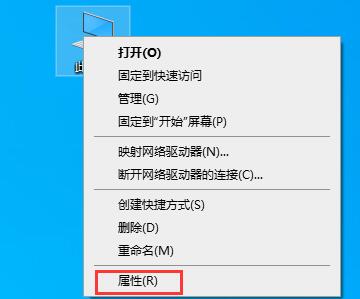
4. Cari "Tetapan Sistem Lanjutan" di sebelah kiri dan klik untuk masuk.
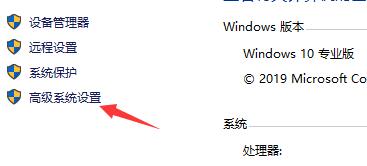
5 Di bawah tab Lanjutan, cari "Tetapan" di bawah Prestasi
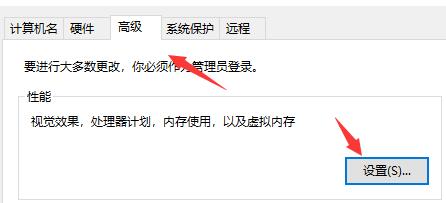
6 Kemudian masukkan tab "Lanjutan" dan klik "Tukar" di bawah Memori Maya
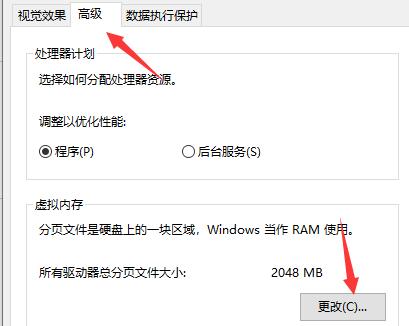
. Pilihan mengurus secara automatik, seperti yang ditunjukkan dalam gambar.
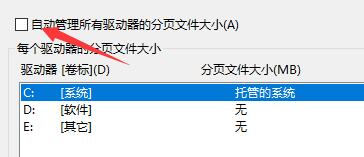
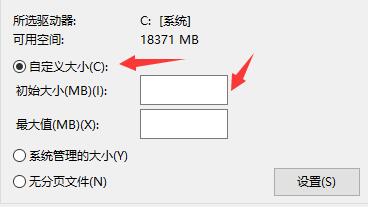
Atas ialah kandungan terperinci Bagaimana untuk menyelesaikan ranap win10 dan memaparkan ralat memori luar. Untuk maklumat lanjut, sila ikut artikel berkaitan lain di laman web China PHP!
 Perbezaan antara berlabuh dan bertujuan
Perbezaan antara berlabuh dan bertujuan
 Semak sepuluh mata wang kripto teratas yang bernilai melabur
Semak sepuluh mata wang kripto teratas yang bernilai melabur
 Pengenalan kepada perisian pemodelan parametrik
Pengenalan kepada perisian pemodelan parametrik
 Bagaimana untuk menyelesaikan ralat parsererror
Bagaimana untuk menyelesaikan ralat parsererror
 Apa yang perlu dilakukan jika notepad.exe tidak bertindak balas
Apa yang perlu dilakukan jika notepad.exe tidak bertindak balas
 Apakah maksud memformat telefon mudah alih?
Apakah maksud memformat telefon mudah alih?
 Bagaimana untuk membuka fail dmp
Bagaimana untuk membuka fail dmp
 Cara menggunakan fungsi isihan
Cara menggunakan fungsi isihan




